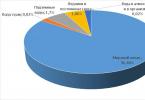หากต้องการสรุปและรายงานผลลัพธ์จากแผ่นงานแยกกัน คุณสามารถรวมข้อมูลจากแต่ละแผ่นงานลงในแผ่นงานหลักได้ แผ่นงานสามารถอยู่ในสมุดงานเดียวกันกับแผ่นงานหลักหรือในสมุดงานอื่นได้ เมื่อคุณรวมข้อมูล คุณจะรวบรวมข้อมูลเพื่อให้คุณสามารถอัปเดตและรวบรวมได้ง่ายขึ้นตามความจำเป็น
ตัวอย่างเช่น หากคุณมีแผ่นงานค่าใช้จ่ายสำหรับสำนักงานภูมิภาคแต่ละแห่งของคุณ คุณอาจใช้การรวมบัญชีเพื่อรวมตัวเลขเหล่านี้ลงในแผ่นงานค่าใช้จ่ายขององค์กรหลัก แผ่นงานหลักนี้อาจประกอบด้วยยอดขายและค่าเฉลี่ย ระดับสินค้าคงคลังปัจจุบัน และผลิตภัณฑ์ที่มียอดขายสูงสุดสำหรับทั้งองค์กร
เคล็ดลับ:หากคุณรวบรวมข้อมูลบ่อยครั้ง การสร้างเวิร์กชีตใหม่จากเทมเพลตเวิร์กชีตที่ใช้เค้าโครงที่สอดคล้องกันอาจช่วยได้ หากต้องการเรียนรู้เพิ่มเติมเกี่ยวกับเทมเพลต โปรดดูที่: สร้างเทมเพลต นี่เป็นเวลาที่เหมาะในการตั้งค่าเทมเพลตของคุณด้วยตาราง Excel
วิธีในการรวบรวมข้อมูล
มีสองวิธีในการรวมข้อมูล ตามตำแหน่งหรือหมวดหมู่
การรวมตัวตามตำแหน่ง: ข้อมูลในพื้นที่ต้นทางมีลำดับเดียวกัน และใช้ป้ายกำกับเดียวกัน ใช้วิธีนี้เพื่อรวมข้อมูลจากชุดเวิร์กชีท เช่น แผ่นงานงบประมาณแผนกที่สร้างขึ้นจากเทมเพลตเดียวกัน
การรวมบัญชีตามหมวดหมู่: เมื่อข้อมูลในพื้นที่ต้นทางไม่ได้จัดเรียงตามลำดับเดียวกันแต่ใช้ป้ายกำกับเดียวกัน ใช้วิธีนี้เพื่อรวมข้อมูลจากชุดเวิร์กชีตที่มีเค้าโครงต่างกันแต่มีป้ายชื่อข้อมูลที่เหมือนกัน
การรวมข้อมูลตามประเภทจะคล้ายกับการสร้าง PivotTable อย่างไรก็ตาม ด้วย PivotTable คุณสามารถจัดระเบียบประเภทใหม่ได้อย่างง่ายดาย พิจารณาสร้าง PivotTable หากคุณต้องการการรวมข้อมูลตามประเภทที่ยืดหยุ่นมากขึ้น
บันทึก:ตัวอย่างในบทความนี้สร้างขึ้นด้วย Excel 2016 แม้ว่ามุมมองของคุณอาจแตกต่างกันหากคุณใช้ Excel เวอร์ชันอื่น แต่ขั้นตอนจะเหมือนกัน
วิธีการรวมตัว
ทำตามขั้นตอนเหล่านี้เพื่อรวมแผ่นงานหลายแผ่นไว้ในแผ่นงานหลัก:
ใช้สูตรเพื่อรวบรวมข้อมูล
หากข้อมูลที่จะรวมอยู่ในเซลล์ต่างกันในเวิร์กชีตต่างกัน:
ป้อนสูตรที่มีการอ้างอิงเซลล์ไปยังเวิร์กชีตอื่น หนึ่งรายการสำหรับแต่ละเวิร์กชีตแยกกัน ตัวอย่างเช่น หากต้องการรวมข้อมูลจากเวิร์กชีตชื่อ Sales (ในเซลล์ B4), HR (ในเซลล์ F5) และ Marketing (ในเซลล์ B9) ในเซลล์ A2 ของเวิร์กชีตหลัก คุณจะต้องป้อนข้อมูลต่อไปนี้:

เคล็ดลับ:หากต้องการป้อนการอ้างอิงเซลล์ เช่น Sales!B4 ในสูตรโดยไม่ต้องพิมพ์ ให้พิมพ์สูตรจนถึงจุดที่คุณต้องการอ้างอิง จากนั้นคลิกแท็บเวิร์กชีต จากนั้นคลิกเซลล์ Excel จะกรอกชื่อชีตและที่อยู่เซลล์ให้คุณ บันทึก:สูตรในกรณีดังกล่าวอาจเกิดข้อผิดพลาดได้ง่าย เนื่องจากเป็นเรื่องง่ายมากที่จะเลือกเซลล์ผิดโดยไม่ตั้งใจ นอกจากนี้ยังอาจเป็นเรื่องยากที่จะระบุข้อผิดพลาดหลังจากป้อนสูตรที่ซับซ้อนแล้ว
หากข้อมูลที่จะรวมอยู่ในเซลล์เดียวกันบนเวิร์กชีตต่างกัน:
ป้อนสูตรที่มีการอ้างอิงสามมิติซึ่งใช้การอ้างอิงไปยังช่วงของชื่อเวิร์กชีต ตัวอย่างเช่น หากต้องการรวมข้อมูลในเซลล์ A2 จากการขายผ่านการตลาด ในเซลล์ E5 ของเวิร์กชีตหลัก คุณจะต้องป้อนข้อมูลต่อไปนี้:

ต้องการความช่วยเหลือเพิ่มเติมหรือไม่?
คุณสามารถถามผู้เชี่ยวชาญในชุมชนเทคโนโลยี Excel รับการสนับสนุนในชุมชนคำตอบ หรือแนะนำฟีเจอร์ใหม่หรือการปรับปรุงได้ตลอดเวลา
สมมติว่าคุณมีรายงานการขายหลายฉบับ ภูมิภาคต่างๆ. หากคุณต้องการคำนวณและแสดงกราฟของจำนวนข้อมูลทั้งหมด คุณต้องรวบรวมข้อมูลทั้งหมดไว้ในแผ่นสรุปแผ่นเดียว การสลับระหว่างสมุดงานหลายเล่ม การคัดลอกหลายร้อยบรรทัดอย่างไม่สิ้นสุด หรือการเขียน VBA อาจใช้เวลานาน
ด้วยโปรแกรมเสริม Merge Sheets คุณสามารถรวบรวมข้อมูลลงในชีตสรุปแผ่นเดียวได้ในเวลาไม่กี่วินาที:
- รวบรวมข้อมูลแผ่นงานจากสมุดงานต่างๆ ในแผ่นงานเดียว
- รวบรวมข้อมูลจากชีตที่มีชื่อเดียวกันและรวมตามชื่อแท็บ
- รวมข้อมูลจากแผ่นงานที่มีโครงสร้างเหมือนกันภายใต้หัวข้อเดียว
- รักษาการจัดรูปแบบไว้ในแผ่นสรุปผลลัพธ์
เพิ่ม "ผสานชีต" ลงใน Excel 2019, 2016, 2013, 2010
เหมาะสำหรับ: ไมโครซอฟต์ เอ็กเซล 2019 - 2010, Office 365 บนเดสก์ท็อป (32 บิตและ 64 บิต)
วิธีทำงานกับส่วนเสริม:
วิธีรวมข้อมูลจากหลายแผ่นงานให้เป็นแผ่นเดียวใน 3 ขั้นตอน
ด้วย Add-in ผสานชีต คุณสามารถรวบรวมและผสานข้อมูลจากหลายแผ่นงาน—และจากสมุดงานที่แตกต่างกัน—ให้เป็นแผ่นงานหลักแผ่นเดียวได้ใน 3 ขั้นตอน:
1. คลิกปุ่ม “Merge Sheets” บนแผง XLTools > เลือกประเภทการดำเนินการ:
- รวมข้อมูลจากแผ่นงานที่มีชื่อเดียวกันเป็นแผ่นเดียว
2. ทำเครื่องหมายแผ่นงานที่ต้องการรวมเข้าด้วยกัน แผนผังข้อมูลจะแสดงแผ่นงานทั้งหมดในสมุดงานที่เปิดอยู่ทั้งหมด
3. คลิกปุ่มผสาน > เสร็จสิ้น! ข้อมูลทั้งหมดจะถูกคัดลอกลงในแผ่นสรุปหลักแผ่นเดียว

วิธีรวมข้อมูลจากหลายชีตเป็นเดือยเดียว
สมมติว่าคุณมีชุดแผ่นงาน และแต่ละแผ่นมีรายงานการขายสำหรับหมวดหมู่ผลิตภัณฑ์เฉพาะ Add-in จะช่วยคุณคัดลอกรายงานแต่ละรายงานเหล่านี้ทั้งหมด และรวมข้อมูลไว้ในแผ่นงานสรุปแผ่นเดียว
- คลิกปุ่มผสานแผ่นงาน > เลือกผสานข้อมูลจากหลายแผ่นงานให้เป็นแผ่นเดียว
- คลิกปุ่มผสาน > เสร็จสิ้น ข้อมูลทั้งหมดจากแผ่นงานที่เลือกจะถูกรวบรวมไว้ในแผ่นงานหลักหนึ่งแผ่นในสมุดงานใหม่

วิธีรวมข้อมูลจากชีตที่มีชื่อเดียวกันเป็นชีตสรุปแผ่นเดียว
สมมติว่าคุณมีหนังสือหลายเล่ม และแต่ละเล่มมีรายงานยอดขายในระดับภูมิภาค รายงานแต่ละฉบับจะแบ่งออกเป็นแผ่นงานพร้อมข้อมูลเกี่ยวกับผลิตภัณฑ์เฉพาะ ดังนั้นแท็บในรายงานระดับภูมิภาคจึงมีชื่อเหมือนกัน Add-in จะช่วยคุณคัดลอกข้อมูลจากรายงานทั้งหมดลงในแผ่นงานสรุปแผ่นเดียว
- คลิกปุ่มผสานแผ่นงาน > เลือกผสานข้อมูลจากแผ่นงานที่มีชื่อเดียวกันเป็นแผ่นเดียว
- ทำเครื่องหมายในช่อง "ตารางที่มีส่วนหัว" หากเป็นกรณีนี้
เคล็ดลับ: ด้วยวิธีนี้ ข้อมูลจะรวมกันอยู่ภายใต้หัวข้อเดียว วิธีนี้จะสะดวกหากโครงสร้างของแผ่นงานที่คุณรวมเป็นแบบเดียวกัน เช่น หากรายงานถูกสร้างขึ้นโดยใช้เทมเพลตเดียวกัน หากส่วนหัวไม่ตรงกัน แต่ละช่วงข้อมูลจะถูกเพิ่มด้วยส่วนหัวของตัวเอง - เลือกแผ่นงานที่จะผสานโดยการเลือกช่องทำเครื่องหมายที่เหมาะสมในแผนผังข้อมูล
เคล็ดลับ: แทนที่จะจัดกลุ่มแผ่นงานที่มีชื่อเดียวกันเป็นกลุ่มๆ ตามลำดับ (กลุ่มชื่อหนึ่งแล้วชื่ออื่นๆ) คุณสามารถเลือกทั้งหมดพร้อมกันได้ Add-in จะรวบรวมข้อมูลโดยอัตโนมัติตามชื่อแท็บเดียวกันและวางไว้บนแผ่นงานแยกต่างหากของหนังสือสรุปที่เกี่ยวข้อง - คลิกปุ่มผสาน > เสร็จสิ้น ข้อมูลทั้งหมดของแผ่นงานที่เลือกซึ่งมีชื่อเดียวกันจะถูกรวบรวมไว้ในสมุดงานสรุปใหม่

ข้อมูลถูกคัดลอกไปยังแผ่นสรุปอย่างไร
การรวมข้อมูลโดยพื้นฐานแล้วหมายถึงการแยกและคัดลอกข้อมูลจากแผ่นงานต้นฉบับหลายแผ่นไปยังแผ่นงานใหม่
- ข้อมูลจะถูกคัดลอกอย่างสมบูรณ์ - ช่วงทั้งหมดจนถึงเซลล์ที่ใช้ล่าสุดบนแผ่นงานต้นฉบับ
- ช่วงที่คัดลอกจะถูกเพิ่มตามลำดับ โดยต่ำกว่าบรรทัดสุดท้ายของช่วงก่อนหน้าหนึ่งช่วง
- ส่วนเสริม XLTools Merge Sheets จะรักษาการจัดรูปแบบเซลล์และตาราง การอ้างอิงเซลล์ ฟังก์ชันและสูตร เซลล์ที่ผสาน ฯลฯ
- ข้อมูลเดิมไม่มีการเปลี่ยนแปลง
วิธีรวมหลายแผ่นงานเป็นสมุดงานเดียว
คุณสามารถรวมหลายแผ่นงานเป็นหนังสือเล่มเดียวได้โดยใช้โปรแกรมเสริม XLTools Book Organizer ช่วยให้คุณคัดลอกและจัดการหลายแผ่นงานพร้อมกัน
มีคำถามหรือข้อเสนอแนะ? แสดงความคิดเห็นด้านล่างเราแต่ละคนรู้จักสิ่งพิมพ์ที่เรียกว่าโบรชัวร์ เมื่อคุณนึกถึงโบรชัวร์ สิ่งแรกที่นึกถึงคือหนังสือเล่มเล็กที่มีข้อมูลโฆษณาหรือส่งเสริมการขาย หลักสูตร. คำอธิบายของโบรชัวร์ที่พบบนอินเทอร์เน็ตยังระบุลักษณะดังกล่าวว่าเป็นสิ่งพิมพ์ที่ไม่ใช่หนังสือวารสารซึ่งมาจากคำภาษาฝรั่งเศส brocher - to stitch
เนื้อหาข้อความในโบรชัวร์แตกต่างจากต้นฉบับเล็กน้อย ในปัจจุบัน วัสดุที่กรอกในโบรชัวร์มีลักษณะเป็นการอ้างอิงหรือการโฆษณา ความจุของโบรชัวร์และความสามารถที่ไม่เพียงแต่จะบอกเกี่ยวกับผลิตภัณฑ์เท่านั้น แต่ยังแสดงได้ด้วยภาพประกอบสีสันสดใส ทำให้โบรชัวร์เป็นสื่อโฆษณาที่ได้รับความนิยมมากที่สุดแห่งหนึ่ง บริษัทที่มีชื่อเสียงต้องมีในคลังแสงไม่เพียงแต่นามบัตร หนังสือเล่มเล็ก แผ่นพับ หรือแค็ตตาล็อกเท่านั้น แต่ยังมีโบรชัวร์ที่มีความสามารถ ต้นทุนขั้นต่ำถ่ายทอดข้อมูลโดยละเอียดไปยังผู้มีโอกาสเป็นลูกค้าจำนวนมาก โบรชัวร์ไม่เหมือนกับหนังสือเล่มเล็กหรือแผ่นพับตรงที่เป็นแรงบันดาลใจให้เกิดความมั่นใจ การถือมือแล้วพลิกดูหน้าต่างๆ เป็นเรื่องน่ายินดี การออกแบบที่ทำมาอย่างดี ข้อความที่คัดสรรและพิถีพิถัน คุณภาพกระดาษที่น่าพึงพอใจ ภาพประกอบที่สดใสสามารถดึงดูดความสนใจของผู้อ่านได้ แต่เราต้องไม่ลืมเกี่ยวกับปัจจัยสำคัญบนเส้นทางสู่ความสมบูรณ์แบบ เนื่องจากวิธีที่โบรชัวร์ของเราเชื่อมโยงกัน ความหนาของโบรชัวร์ขึ้นอยู่กับจำนวนหน้า ดังนั้น จึงต้องเลือกใช้การยึดอย่างระมัดระวัง แน่นอนว่างานหลักของโบรชัวร์นอกเหนือจากงานให้ข้อมูลแล้ว ไม่ใช่การต้องทิ้งลงในตะกร้ากระดาษเหลือทิ้ง แต่ต้องคงอยู่ให้นานที่สุด
1 ในบรรดาวิธีการยึดหน้าต่างๆ มากมายที่ลูกค้านิยม วิธีการเย็บเล่มนั้นได้รับความนิยมเป็นพิเศษ วิธีการนี้มีความน่าเชื่อถือ ผ่านการทดสอบตามเวลา และประหยัด ตัวเลือกในการเย็บเล่มด้วยคลิปหนีบกระดาษเป็นที่รู้จักกันดีในหมู่พวกเรามาตั้งแต่เด็ก สมุดโน้ตธรรมดาๆ เหล่านี้เคยเย็บติดกันและยังคงใช้ต่อไป ตัวเลือกที่เรียกว่าการเย็บอานเมื่อปลายของลวดเย็บกระดาษหรือคลิปหนีบกระดาษเจาะตรงกลางของกระดูกสันหลังพับในสองแห่งขึ้นไปและยึดให้แน่นและยึดแผ่นผลิตภัณฑ์ให้แน่น อีกทางเลือกหนึ่งสำหรับการเย็บด้วยคลิปหนีบกระดาษเรียกว่าการเย็บแบบสาลี่ซึ่งลวดเย็บกระดาษจะเจาะกระดูกสันหลังด้วย ด้านหน้าและปลายของวงเล็บจะถูกหนีบไว้ ไม่ใช่อยู่ภายในโบรชัวร์ แต่อยู่ที่ด้านหลัง การเข้าเล่มลวดเย็บทั้งสองแบบมีข้อดีและข้อเสียต่างกันไป หากลูกค้าเลือกวิธีเย็บแบบ “เย็บ” สินค้าที่ยึดด้วยวิธีนี้จะเปิดได้ไม่เพียงพอ ซึ่งแน่นอนว่าจะส่งผลต่อรูปลักษณ์โดยรวมและอายุการใช้งานของโบรชัวร์ด้วย แต่หากโบรชัวร์ที่สั่งไม่มี จำนวนมากแผ่นไม่เกิน 60 หน้า จากนั้นวิธีเข้าเล่มโดยใช้คลิปหนีบกระดาษ พอดีกว่า, ไม่เหมือนคนอื่น. คุณยังสามารถต่อบล็อกของผลิตภัณฑ์โดยใช้ด้ายได้ วิธีการเย็บนี้จะใช้หากผลิตภัณฑ์ถูกคลุมและมีแผ่นจำนวนมาก แผ่นงานจะถูกต่อและเย็บด้วยด้าย จากนั้นจึงติดฝาครอบเข้ากับผลิตภัณฑ์โดยใช้กาวร้อน

2 โบรชัวร์ที่มีจำนวนหน้าจำนวนมากและปกอ่อนสามารถเข้าเล่มได้โดยใช้วิธี KBS ซึ่งหมายถึงการติดกาวแบบไร้รอยต่อ โบรชัวร์ที่ผูกด้วยวิธีนี้ดูดี ข้อเสียเล็กน้อยของการเข้าเล่มประเภทนี้คือไม่สามารถเปิดโบรชัวร์ได้เหมือนกัน และเนื่องจากโบรชัวร์มีภาพประกอบนอกเหนือจากข้อความด้วย จึงไม่สามารถหลีกเลี่ยงปัญหาในการดูแบบเต็มได้ อายุการใช้งานของโบรชัวร์ที่จัดทำขึ้นด้วยความช่วยเหลือของ KBS คือหลายปี และตลอดเวลานี้สามารถเปิดหน้าโบรชัวร์ของเราได้อย่างต่อเนื่อง โดยไม่ต้องกลัวว่าจะเสียหาย รูปร่างความเสียหายใด ๆ แม้ว่าโบรชัวร์จะดูค่อนข้างแข็งแกร่งด้วยความช่วยเหลือของ KBS แต่ก็จำเป็นต้องคำนึงถึงความจริงที่ว่าวัสดุบางชนิดไม่เหมาะสำหรับวิธีการเข้าเล่มนี้ กระดาษหนาบางประเภท เช่น กระดาษเคลือบ จะติดยาก ในกรณีนี้จำเป็นต้องเลือกวิธีอื่นที่เหมาะสมกว่า

3 การยึดโบรชัวร์ด้วยสปริงถือเป็นวิธีที่มีประสิทธิภาพและสวยงามที่สุด โบรชัวร์แบบสปริงดูน่าดึงดูดและสร้างแรงบันดาลใจความมั่นใจ โดยทั่วไปแล้ว สปริงที่ใช้ยึดแผ่นโบรชัวร์ไว้ด้วยกันจะเป็นโลหะหรือพลาสติก ปกของโบรชัวร์ดังกล่าวอาจเป็นแบบอ่อนหรือแข็งก็ได้โดยใช้วัสดุต่างๆ วัสดุการออกแบบ. การใช้กระดาษแข็งนูนจะทำให้โบรชัวร์ของคุณโดดเด่นจากคนอื่นๆ ได้อย่างง่ายดาย โบรชัวร์นี้ยึดด้วยสปริง มีการกระจายที่สมบูรณ์ที่สุด ต้องมีการเปลี่ยนหน้า และจะให้บริการคุณประโยชน์ของแคมเปญของคุณนานกว่าโบรชัวร์อื่นๆ นอกจากนี้ โบรชัวร์แบบสปริงโหลดยังโดดเด่นด้วยความสามารถในการมีทั้งจำนวนหน้าขั้นต่ำและสูงสุด

4 มีความสัมพันธ์ใกล้ชิดกับการเข้าเล่มโบรชัวร์แบบสปริง ซึ่งเป็นรูปแบบหนึ่งของโบรชัวร์โบลต์/แหวน ช่วงสีในกรณีที่เลือกการเข้าเล่มดังกล่าวจะกว้างกว่า และการเข้าเล่มแบบพัดจะทำให้โบรชัวร์มีรูปลักษณ์ดั้งเดิม


ไม่ว่าในกรณีใด คุณไม่ต้องการวิธีเข้าเล่มโบรชัวร์แบบใด โปรดจำไว้ว่าขั้นตอนสุดท้ายของการผลิตการพิมพ์จะทำให้โบรชัวร์มีรูปลักษณ์ที่สมบูรณ์ แต่ส่วนใหญ่จะเน้นการใช้งานที่สะดวกและระยะยาวในขณะที่น่าพึงพอใจ ลูกค้าด้วยรูปลักษณ์ภายนอก
ความช่วยเหลือจากผู้เชี่ยวชาญด้านโรงพิมพ์ MoscowBrand ในการพัฒนาและผลิตโบรชัวร์ รายละเอียดข้อมูลการให้คำปรึกษาที่มีความสามารถและครอบคลุมจะช่วยคุณในการเลือกมั่นใจในคุณภาพที่ดีเยี่ยมและต้นทุนต่ำ
ถ้าข้อมูลที่คุณต้องการวิเคราะห์ครอบคลุมหลายแผ่นงานหรือสมุดงาน คุณสามารถรวมข้อมูลเหล่านั้นให้เป็นแผ่นงานเดียวได้โดยใช้คำสั่ง Consolidate ตัวอย่างเช่น หากคุณมีเอกสารค่าใช้จ่ายแยกต่างหากสำหรับสำนักงานภูมิภาคแต่ละแห่ง คุณสามารถใช้การรวมบัญชีเพื่อสร้างเอกสารค่าใช้จ่ายขององค์กรจากข้อมูลนี้ได้ แผ่นงานดังกล่าวอาจประกอบด้วยผลรวมและค่าเฉลี่ยสำหรับยอดขาย ระดับสินค้าคงคลังปัจจุบัน และผลิตภัณฑ์ยอดนิยมทั่วทั้งองค์กร
ควรเลือกประเภทการรวมบัญชีตามลักษณะของแผ่นงานที่จะรวมเข้าด้วยกัน หากข้อมูลบนชีตได้รับการจัดเรียงอย่างสม่ำเสมอ (ชื่อแถวและคอลัมน์อาจแตกต่างกัน) ให้ใช้การรวมข้อมูลตามสถานที่ หากแผ่นงานสำหรับหมวดหมู่ที่เกี่ยวข้องใช้ชื่อแถวและคอลัมน์เดียวกัน (ข้อมูลอาจอยู่ในตำแหน่งที่แตกต่างกัน) ให้ใช้การรวมข้อมูลตามหมวดหมู่
การรวมกลุ่มตามสถานที่
การรวมบัญชีตามหมวดหมู่
เฉลี่ย, และอื่น ๆ - เฉลี่ย
การรวมกลุ่มตามสถานที่
หากต้องการรวมตามตำแหน่ง ช่วงของข้อมูลในชีตต้นฉบับแต่ละแผ่นจะต้องอยู่ในรูปแบบรายการโดยไม่มีแถวหรือคอลัมน์ว่าง

การรวมบัญชีตามหมวดหมู่
หากต้องการรวมตามหมวดหมู่ ช่วงข้อมูลในชีตต้นฉบับแต่ละแผ่นจะต้องอยู่ในรูปแบบรายการโดยไม่มีแถวหรือคอลัมน์ว่าง นอกจากนี้หมวดหมู่จะต้องตั้งชื่อเหมือนกัน เช่น ถ้าคอลัมน์ใดคอลัมน์หนึ่งถูกเรียก เฉลี่ย, และอื่น ๆ - เฉลี่ยการรวมจะไม่รวมคอลัมน์เหล่านี้

ในหน้าหนึ่งของไซต์นี้มีบทความสั้น ๆ เกี่ยวกับเรื่องนี้ วิธีบันทึกแผ่นงาน Excel ที่ใช้งานอยู่ในไฟล์แยกกัน. ถึงเวลาที่จะต้องพิจารณาคำถามย้อนกลับเกี่ยวกับวิธีการรวบรวมข้อมูลจากไฟล์ต่างๆ โดยทั่วไป และวิธีรวมไฟล์หลายไฟล์ไว้ในสมุดงานเดียวโดยเฉพาะ ซึ่งสามารถทำได้อย่างง่ายดายและรวดเร็ว แต่จะเพิ่มเติมในภายหลัง
การทำงานพร้อมกันของผู้ใช้ในสมุดงานเดียว
ในบางกรณี ผู้ใช้หลายคนต้องรวบรวมหรือประมวลผลข้อมูลพร้อมกัน มีอยู่ วิธีการที่แตกต่างกันช่วยให้คุณไม่ต้องถ่ายโอนสเปรดชีตตามลำดับจากผู้ใช้รายหนึ่งไปยังอีกรายหนึ่ง แต่สามารถทำงานในพร้อมกันหรือแบบขนานได้ วิธีหนึ่งคือการแชร์เอกสารซึ่งผู้ใช้สามารถเข้าไปได้ ทำงานพร้อมกันโดยมีข้อมูลในเอกสารนี้
อีกวิธีในการเร่งกระบวนการรวบรวมหรือประมวลผลข้อมูลให้เร็วขึ้นคือการแบ่งเวิร์กบุ๊กออกเป็นแผ่นงานแยกกัน จากนั้นจึงรวมเข้าด้วยกันหลังจากการประมวลผลแบบกำหนดเอง เราได้พูดคุยกันแล้วเกี่ยวกับวิธีที่คุณสามารถแบ่งสมุดงานออกเป็นแผ่นงานแยกกันและบันทึกแผ่นงานเหล่านี้เป็นไฟล์แยกกันได้ ตอนนี้เรามาดูวิธีรวมพวกมันกลับเข้าไปให้ละเอียดยิ่งขึ้น
การรวมแผ่นงานจากสมุดงานต่างๆ ให้เป็นแผ่นเดียว
การรวมไฟล์ต่างๆ ไว้ในแผ่นงานเดียวหรือบางแผ่นลงในสมุดงานเดียวมีวิธีแก้ไขปัญหาที่หลากหลาย นี้และ ตัวเลือกมาตรฐานด้วยการคัดลอกและวางแผ่นงานลงในสมุดงานที่ต้องการ และการใช้มาโคร และติดตั้งโปรแกรมเพิ่มเติมที่เชี่ยวชาญด้านการรวมไฟล์ เช่น MergeExcel แต่ละวิธีมีข้อดีและข้อเสีย ในส่วนของฉัน ฉันอยากจะเสนออีกวิธีหนึ่งในการแก้ปัญหาการรวมแผ่นงานจากหนังสือเล่มต่างๆ เข้าด้วยกัน โดยไม่ต้องจัดการกับโค้ดแมโครหรือติดตั้งโปรแกรมเพิ่มเติม คุณสามารถขยาย Excel ด้วยความสามารถใหม่ๆ ได้อย่างรวดเร็วโดยใช้ Add-on ที่เรียกว่า Add-in
ส่วนเสริมสำหรับการรวมไฟล์ต่างๆ ให้เป็นไฟล์เดียวจะขึ้นอยู่กับมาโคร VBA แต่จะแตกต่างไปจากนี้มากในเรื่องที่ใช้งานง่าย ส่วนเสริมนั้นเชื่อมต่อได้ง่ายและเปิดใช้งานด้วยการคลิกปุ่มเพียงครั้งเดียวซึ่งแสดงอยู่ในเมนูหลักโดยตรง หลังจากนั้นกล่องโต้ตอบจะปรากฏขึ้น จากนั้นทุกอย่างก็ใช้งานง่ายเลือกไฟล์เลือกชีตของไฟล์เหล่านี้เลือกพารามิเตอร์การรวมเพิ่มเติมและกดปุ่ม "เริ่ม"

 มาโคร (Add-in) สำหรับการรวมไฟล์ Excel หลายไฟล์ไว้ในสมุดงานเดียว
มาโคร (Add-in) สำหรับการรวมไฟล์ Excel หลายไฟล์ไว้ในสมุดงานเดียว
ส่วนเสริมช่วยให้คุณ:
1 ด้วยการคลิกเพียงครั้งเดียวให้เรียกกล่องโต้ตอบมาโครโดยตรงจากแถบเครื่องมือ Excel
2. เลือกไฟล์ที่จะรวม รวมถึงแก้ไขรายการไฟล์ที่เลือก
3. รวมไฟล์ที่เลือกทั้งหมดไว้ในสมุดงานเดียว
4. รวมเฉพาะแผ่นงานที่ไม่ว่างเปล่าของไฟล์ที่เลือกลงในสมุดงาน
5. รวบรวมแผ่นงานที่มีชื่อที่กำหนดลงในหนังสือเล่มสุดท้าย (คุณสามารถใช้หน้ากากโดยใช้อักขระพิเศษที่ตรงกัน)
6. รวบรวมแผ่นไฟล์ที่เลือกพร้อมหมายเลขเฉพาะ (ดัชนี) หรือช่วงตัวเลขไว้ในหนังสือเล่มเดียว
7. รวบรวมแผ่นงานด้วยค่าที่แน่นอนในช่วงเซลล์ที่กำหนด
8. ตั้งค่าพารามิเตอร์เพิ่มเติมสำหรับการรวม เช่น:
ก) การกำหนดชื่อให้กับแผ่นงานของไฟล์ที่รวมเข้าด้วยกัน
b) การลบออกจากหนังสือที่มีการรวมข้อมูลในแผ่นงานของตัวเองซึ่งเดิมอยู่ในหนังสือเล่มนี้
c) การแทนที่สูตรด้วยค่า (ผลการคำนวณ)
หากจำเป็น คุณสามารถเปลี่ยนชื่อแผ่นงานของสมุดงานที่สร้างขึ้นได้อย่างรวดเร็วโดยใช้ Add-in สำหรับ การเปลี่ยนชื่อแผ่นงานอัตโนมัติ.
การรวมช่วงของค่าจากแผ่นงานต่างๆ ของสมุดงานต่างๆ ไว้ในแผ่นงานแยกต่างหาก
นอกจากนี้ยังสามารถเรียกดูสมุดงานทั้งหมดที่ระบุในกล่องโต้ตอบโดยอัตโนมัติ เลือกเฉพาะแผ่นงานที่จำเป็นในนั้น คัดลอกช่วงค่าที่ผู้ใช้กำหนด และวางลงในแผ่นงานแยกต่างหากของสมุดงานที่ใช้งานอยู่ ในกรณีนี้คุณสามารถเลือกวิธีการวางข้อมูลบนแผ่นงานโดยมีผลรวมช่วงของค่าสามารถอยู่ติดกันทั้งในแนวนอนและแนวตั้ง วิธีนี้คุณสามารถ